Odeslat skupinový text na Android: 2 snadné metody
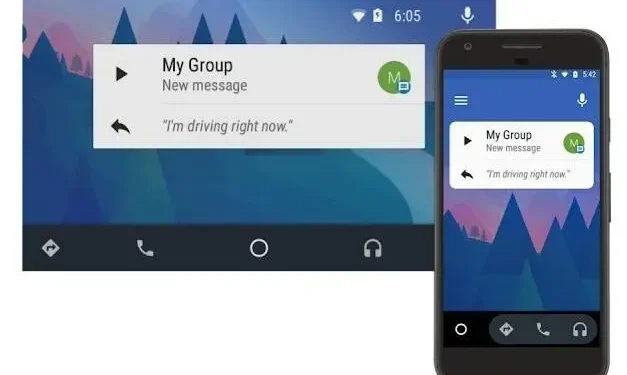
Mnoho lidí preferuje komunikaci prostřednictvím textových zpráv. SMS zprávy jsou stále oblíbeným vyjadřovacím prostředkem, protože jsou rychlé, spolehlivé a jednoduché.
Jsou však situace, kdy chcete o stejné situaci informovat více lidí současně.
Opětovné odeslání stejné zprávy přátelům, rodině a kolegům není nejefektivnější způsob, jak ušetřit čas. Naštěstí jsou v textových zprávách skupinové zprávy.
Dnes se naučíme, jak poslat textovou zprávu skupině lidí na telefonu Android.
Proč skupinový rozhovor?
Aby bylo jasno, odeslání jedné zprávy skupině příjemců pomocí služby krátkých textových zpráv (SMS) nebo služby multimediálních zpráv (MMS) se nazývá skupinové zasílání zpráv nebo skupinové textové zprávy.
Ještě před vznikem Androidu existovaly textové služby tohoto typu. Překvapený?
Možná jste zmateni, proč jste se rozhodli poslat skupinový text na Android místo použití jedné z mnoha dostupných online chatovacích aplikací, jako je Messenger, WhatsApp, Viber, Google Hangouts, Skype atd.
Takže na tuto otázku existuje odpověď. Posílali jste někdy jednotlivé texty prostřednictvím textových zpráv? Ano, je možné, že někdy používáte formát SMS.
Proč? Jednoduchý text SMS vám ušetří spoustu dat a času při odesílání zprávy, pokud používáte mobilní data a nacházíte se v oblasti bez Wi-Fi připojení.
Proto mohou nastat situace, kdy budete chtít posílat skupinové textové zprávy, a když to budete moci udělat, výrazně vám to pomůže při plánování.
Poznámka. Skupinový text není stejný jako skupinový chat, na rozdíl od všeobecného přesvědčení. Skupinový chat je více závislý na internetovém připojení, zatímco skupinové zasílání zpráv je více závislé na mobilní službě.
Předpoklady pro skupinové textové zprávy
Aby skupinové textové zprávy Android správně fungovaly, je vyžadován protokol MMS.
- Přejděte na „Více“-> „Skupinové zprávy“ ve výchozím nastavení aplikace pro zasílání zpráv a poté vyberte „Skupinové zprávy“.
- Ujistěte se, že je vybrána možnost „Skupinové MMS“.
Musí být splněna i další konfigurační kritéria, jako je povolení „Automatické stahování MMS“.
Povolení tohoto nastavení může způsobit, že přestanete dostávat oznámení grilu pokaždé, když člen skupiny odpoví.
Když je vše připraveno, můžete pomocí skupinových zpráv Android komunikovat s ostatními. Také to můžete udělat hned teď pomocí výchozí aplikace SMS.
Jak seskupit textové lidi na mém telefonu Android?
Existují dva přirozené způsoby, jak poslat zprávu nebo text skupině lidí současně;
- Skupinové textové zprávy
- Skupinové zasílání zpráv
1. Odešlete skupinový text na Android
Vše, co musíte udělat, abyste mohli odeslat skupinovou SMS na telefon Android, je provést tyto kroky:
- Otevřete aplikaci Zprávy, která je již lokálně stažena na vašem smartphonu. Tento program není aplikace Facebook Messenger, WhatsApp ani žádná jiná služba pro zasílání zpráv, která odesílá zprávy přes internetové připojení.
- Novou zprávu můžete vytvořit kliknutím na ikonu Plus nebo na tlačítko Zahájit konverzaci.
- Klikněte na ikonu „Kontakt“ pod výběrem kontaktů. To se může lišit v závislosti na smartphonu; nejlépe vyšetřit.
- Vyberte kontakty, kterým chcete poslat zprávu.
- Vyberte konkrétní kontakty, které chcete přidat do skupiny, a pojmenujte je.
- Poté začněte psát svou zprávu a pošlete ji e-mailem.
Není to jednoduché? Nyní musíte prostudovat mechanismus skupinových textových zpráv a další relevantní prvky.
Tato metoda pouze odesílá SMS skupině lidí, protože nezahrnuje skupinové zprávy.
Žádné odpovědi na vaši zprávu nebudou přesměrovány do skupiny vytvořené vámi nebo vaším přítelem; místo toho budou doručeny pouze vám.
2. Skupinové zasílání zpráv; Trochu drahé
Než půjdeme dál, ujasněme si nejprve několik věcí. Hromadné zasílání textových zpráv nebo skupinové textové zprávy je odesílání textové zprávy více příjemcům.
Vzhledem k tomu, že skupinové nebo hromadné zasílání zpráv používá protokol SMS, ne všichni obdrží žádné odpovědi.
„Skupinové zprávy“ je druhá možnost. Odeslání zprávy vybraným kontaktům ve skupině se nazývá skupinové zasílání zpráv.
Každý člen skupiny má právo nahlížet na každou odpověď ostatních členů.
- Přejděte do „Nastavení“ a převeďte nastavení skupinového textu na MMS.
- Poté vyberte „Skupinové zprávy“ z nabídky „Další“ a aktivujte možnost skupinových MMS.
- Nyní aktivujte možnost automatického stahování MMS (známé také jako automatický příjem).
SMS nebo multimediální zprávy, které se objeví ve skupinovém chatu, budou viditelné pro všechny v něm.
Samozřejmě, jak již bylo zmíněno, jde o dražší variantu, protože MMS zprávy jsou výrazně dražší než SMS.
Co to všechno znamená? Možná si myslíte, že už máme end-to-end šifrování pro WhatsApp a Facebook Messenger.
Skupinové posílání SMS zpráv je však skvělé v místech se špatným datovým připojením. Interakce s lidmi v místech, kde je jen malá nebo žádná datová služba, je tedy rozhodně skvělou možností.
Ukončení textového skupinového chatu
Nepochybně jste zvyklí ukončit diskuzi na platformách, jako je Facebook, WhatsApp, Viber, Telegram, Google Hangouts, Skype a další.
Protože se nemůžete úplně odstranit ze skupinové textové konverzace, nemůžete ji ani opustit.
Výše uvedené skupině můžete zabránit v odesílání upozornění na váš telefon. Chcete-li to provést, vypněte nastavení oznámení v nastavení chatu. Pokud chcete, můžete také odstranit vlákno konverzace.
Používání aplikací třetích stran k odesílání skupinových textů
Po správném přepnutí nastavení MMS můžete zahájit skupinový chat podle svých představ. Pro skupinový chat jsou k dispozici i aplikace třetích stran.
Toto jsou nejlepší aplikace pro simultánní zasílání zpráv s velkými skupinami lidí.
- Zprávy Google
- Seskupit mě
- TextraSMS
Oficiální aplikace Google pro zasílání zpráv a chat; Zprávy (SMS, MMS a RCS)
Pokud potřebujete standardní software pro zasílání SMS zpráv od společnosti Google, nemůžete jít nad rámec „Zprávy“. Google doporučuje používat tuto aplikaci k odesílání zpráv SMS v systému Android.
Nenechte se zmást jednoduchým designem. Zprávy je jednoduchý program, který obsahuje všechny funkce skupinových a dalších zpráv SMS, které byste mohli potřebovat.
skupina I; Důvěryhodná aplikace pro zasílání zpráv od společnosti Microsoft
Jedna z nejpoužívanějších aplikací pro skupinový chat se nazývá GroupMe. Software bude nadále podporovat skupinový chat pomocí SMS, MMS nebo internetu.
Vlastníkem společnosti Microsoft GroupMe se může většině lidí zdát jako chatovací aplikace, ale je to fantastický víceúčelový nástroj pro zasílání zpráv. Má rád více organizovanosti než jiné aplikace.
Textra; Prémiová aplikace pro zasílání zpráv
Jednou z nejlepších aplikací pro skupinové zasílání zpráv dostupných v Obchodě Play je Textra SMS. Jeho přizpůsobivost a funkční vlastnosti jsou důvodem jeho přitažlivosti.
Textra je jednou z nejoblíbenějších SMS aplikací na Google Play. Mnoho uživatelů je spokojeno s tím, co aplikace nabízí, a skupinové textové zprávy jsou nepochybně jedním z jejích předností.
Není žádným překvapením, že prémiová verze softwaru stojí 2,99 $, protože funguje s Android Wear, Pushbullet, MightyText a dalšími aplikacemi.
Většina funkcí je zdarma a chatovací aplikace je již spolehlivá.
Problémy se skupinovými MMS zprávami
Nastavení skupinových textových zpráv v telefonu má několik nevýhod. Nemožnost zahrnout nové kontakty do existující skupiny je nejzjevnějším dopadem na uživatelskou zkušenost.
Můžete to udělat pomocí chatovacího programu, jako je Facebook Messenger; nemůžete to však udělat s konkrétní aplikací pro skupinové zprávy pro Android (což je nepříjemné).
Chcete-li přidat další požadované členy, musíte začít a osobně přidat každého člena předchozí skupiny.
Závěr
Jak vidíte, nastavení skupinového chatu s nativní aplikací pro zasílání zpráv pro Android je docela proveditelné.
Ačkoli to mají uživatelé Apple iPhone v mnoha ohledech lepší, stále můžete na svém telefonu Android používat skupinové textové konverzace jednoduchým povolením možnosti skupinových MMS.
Všichni se shodneme na tom, že nyní existují lepší způsoby, jak komunikovat se skupinou. Dobrými příklady jsou WhatsApp nebo Facebook Messenger.
Skupinové MMS by byly ideální pro místa s nízkou datovou konektivitou.
FAQ
Jak odeslat skupinový text na telefonu Samsung?
Otevřete aplikaci Zprávy. Poté v pravém dolním rohu klikněte na ikonu „Write“. Klikněte na ikonu kontaktu v poli „Zadat příjemce“ a vyberte skupinu, kterou jste právě vytvořili. Chcete-li zahrnout všechny kontakty do skupiny, klikněte na Vše vedle názvu skupiny. Poté kliknutím na „Hotovo“ začněte vytvářet zprávu. Do pole Zadejte zprávu zadejte textovou zprávu a poté klikněte na tlačítko Odeslat.
Jak posílat skupinový text ve zprávách?
Odemkněte svůj telefon Android a přejděte do aplikace Zprávy. Chcete-li upravit zprávu, klikněte na tlačítko Plus v poli Příjemce a klikněte na Kontakty. Chcete-li odeslat text více příjemcům Android, vyberte kontakty, kterým chcete zprávu odeslat, klepněte na Hotovo a potom klepněte na ikonu Odeslat.
Proč na svém Androidu nemohu odesílat skupinové texty?
Pokud máte potíže s odesíláním skupinových textových zpráv (SMS), zkontrolujte nastavení účtu a programu pro zasílání zpráv. Když odešlete textovou zprávu více příjemcům, většina smartphonů tyto zprávy spojí do jedné zprávy, nikoli do několika různých textů.
Jak poslat text více kontaktům na Androidu?
Otevřete aplikaci Zprávy. Při úpravě zprávy klikněte na znaménko plus v poli Příjemce a poté klikněte na Kontakty. ikona.
Proč dostávají mé skupinové zprávy na Android odděleně?
Na každou odeslanou skupinovou zprávu obdržíte individuální odpovědi, pokud není povolena možnost skupinového textu nebo pokud ji váš operátor nepodporuje. Přejděte do Nastavení > Zprávy a zapněte možnost Multimediální zprávy a Skupinové zprávy, pokud jsou k dispozici. Pokud není nabízena žádná z možností, kontaktujte svého operátora.



Napsat komentář